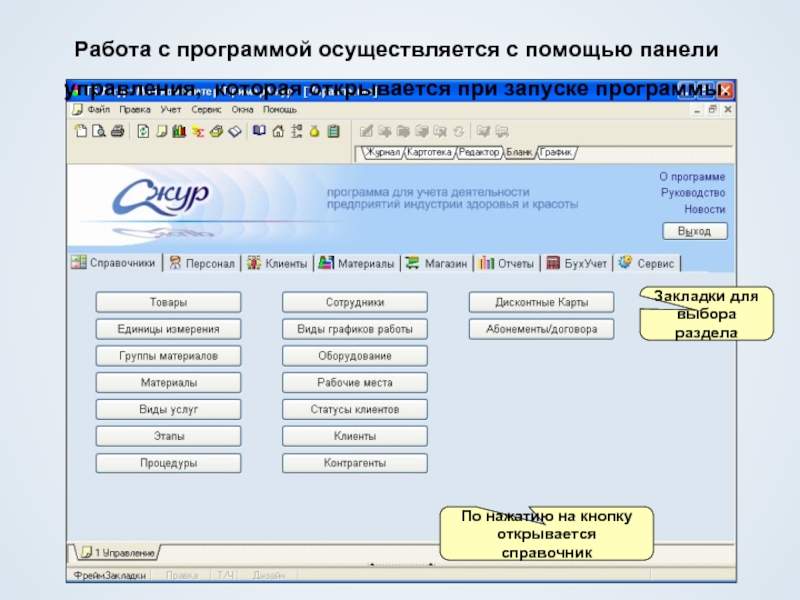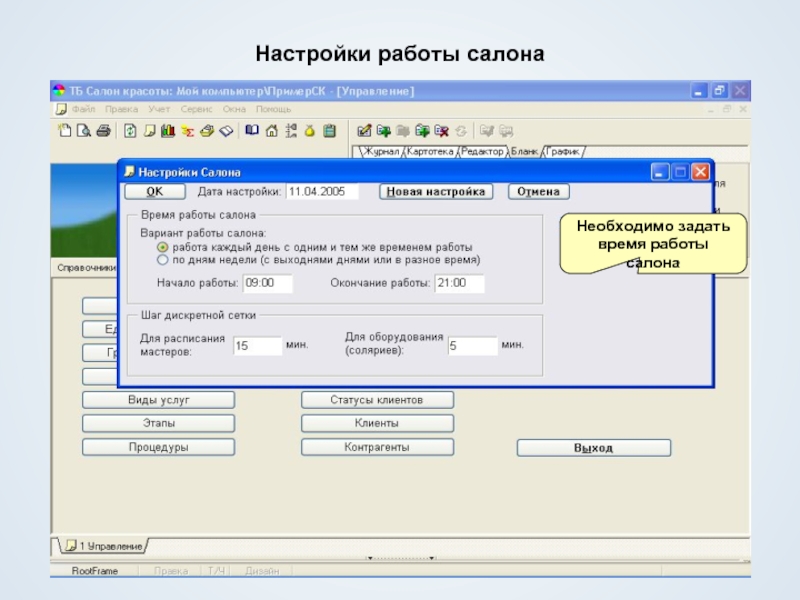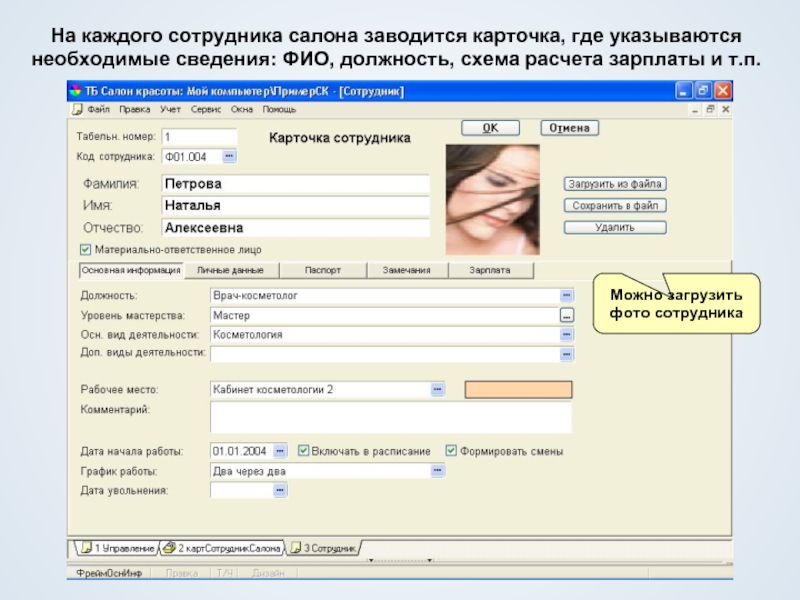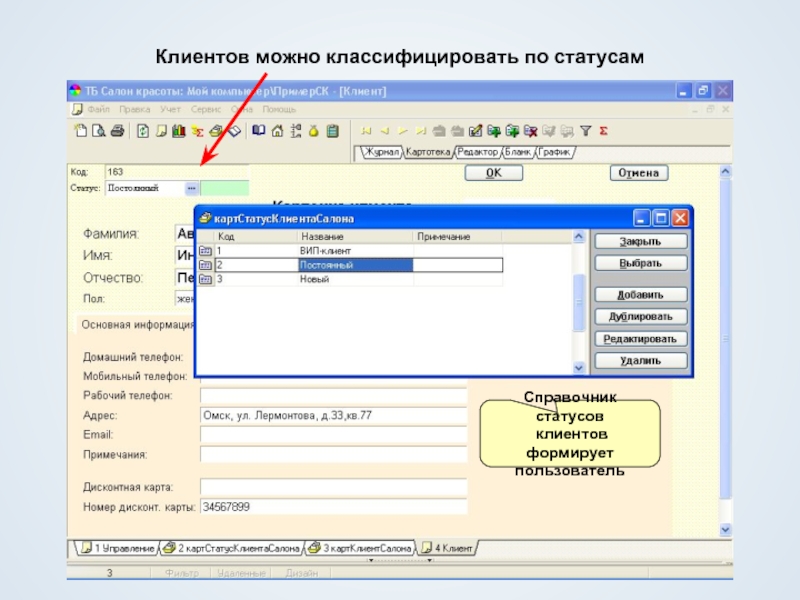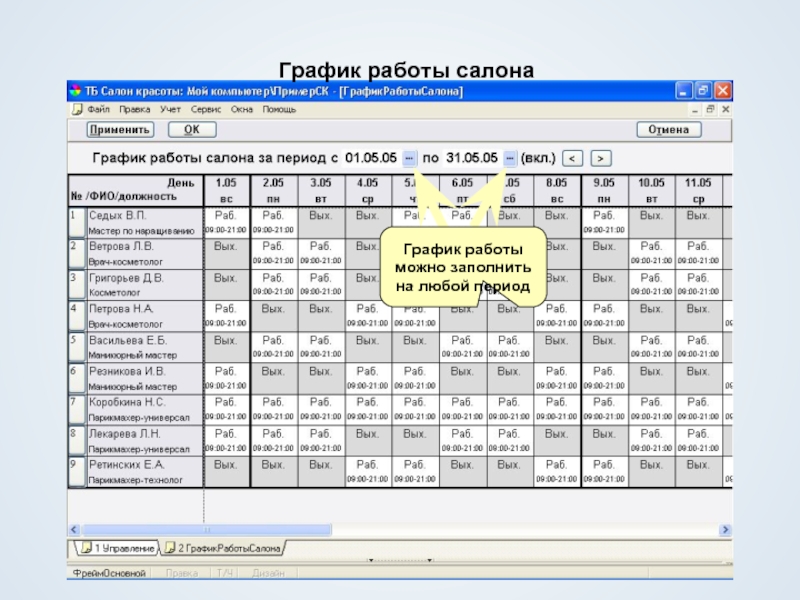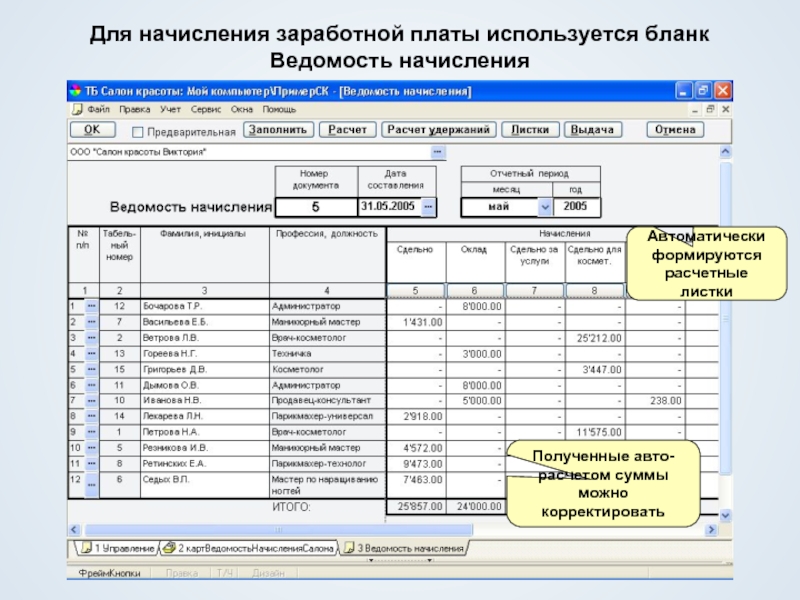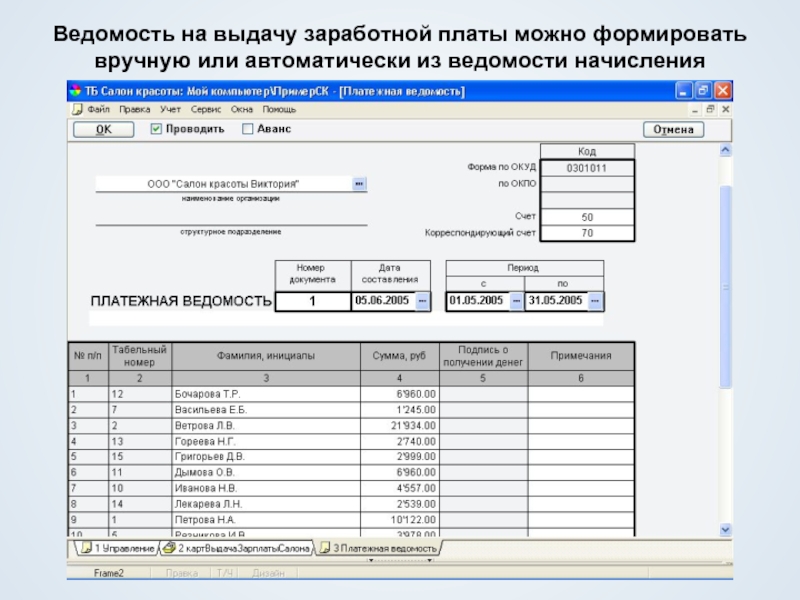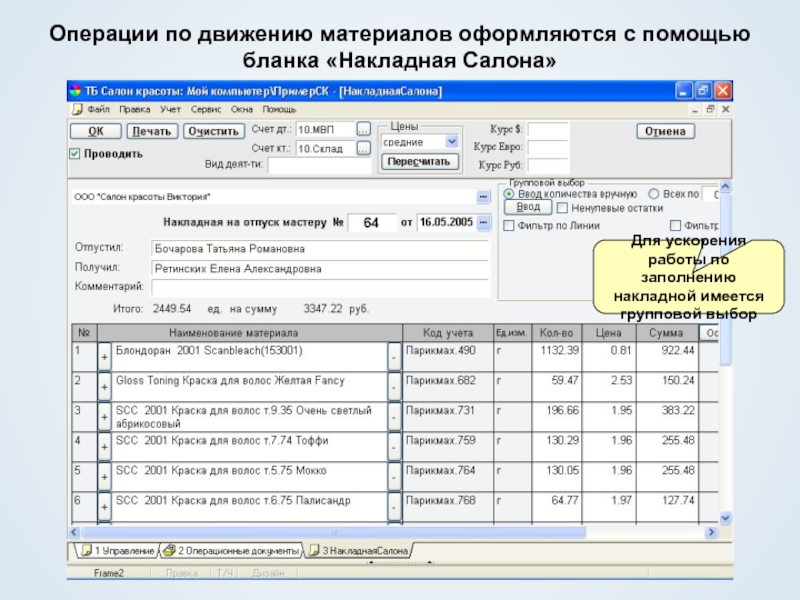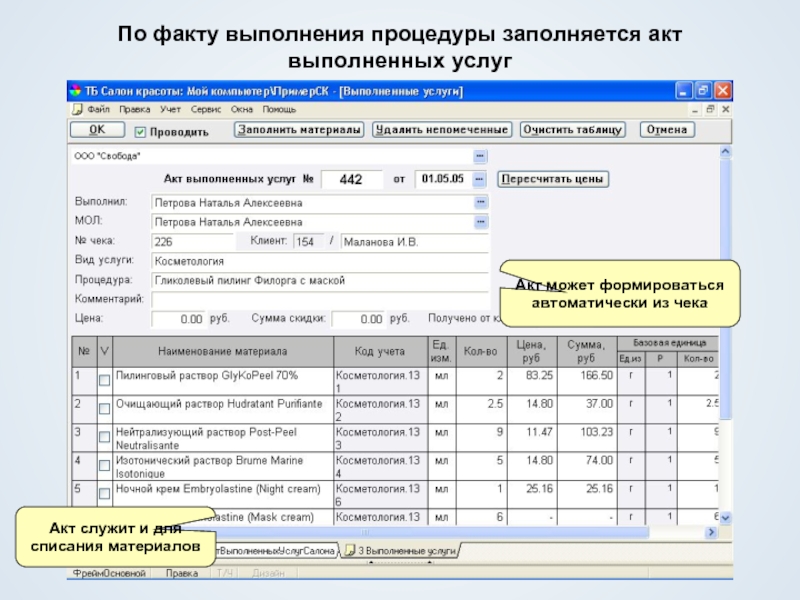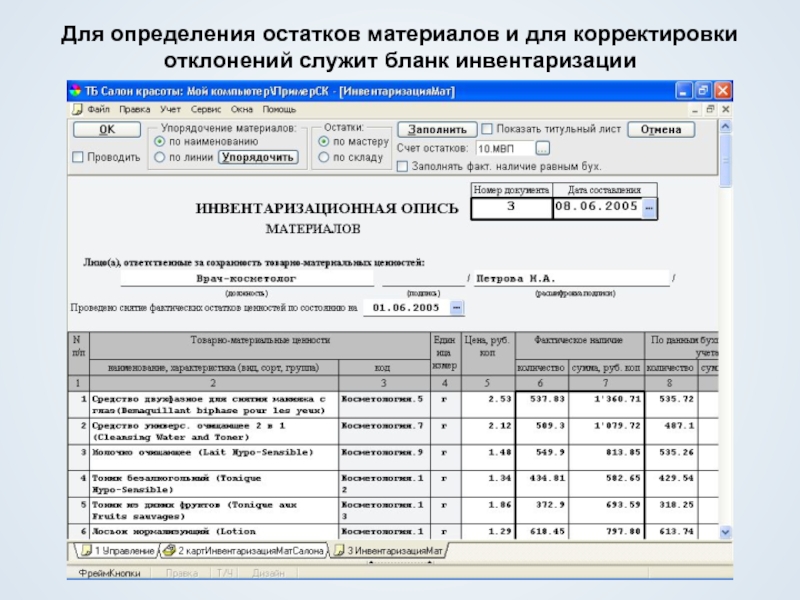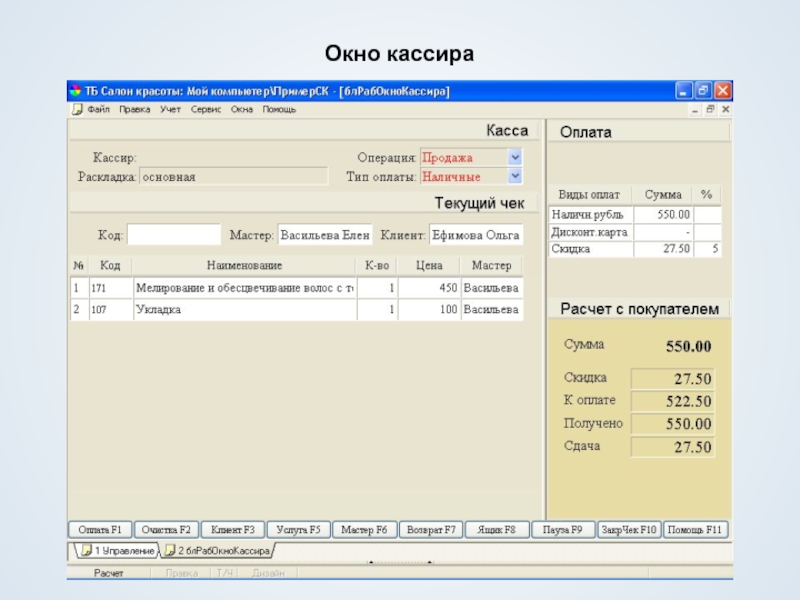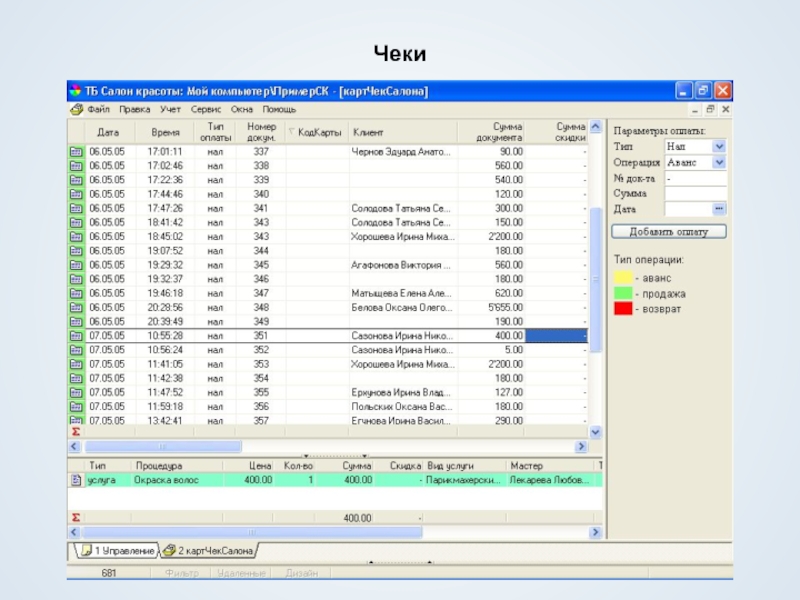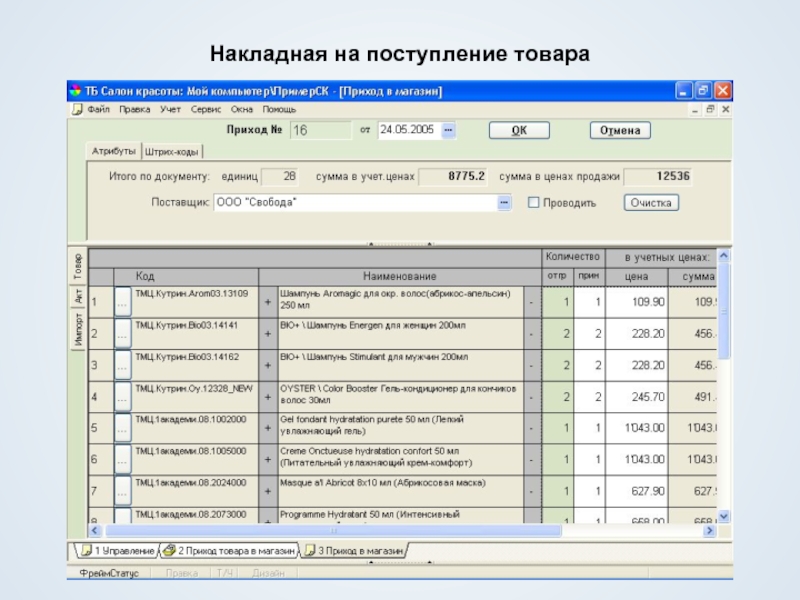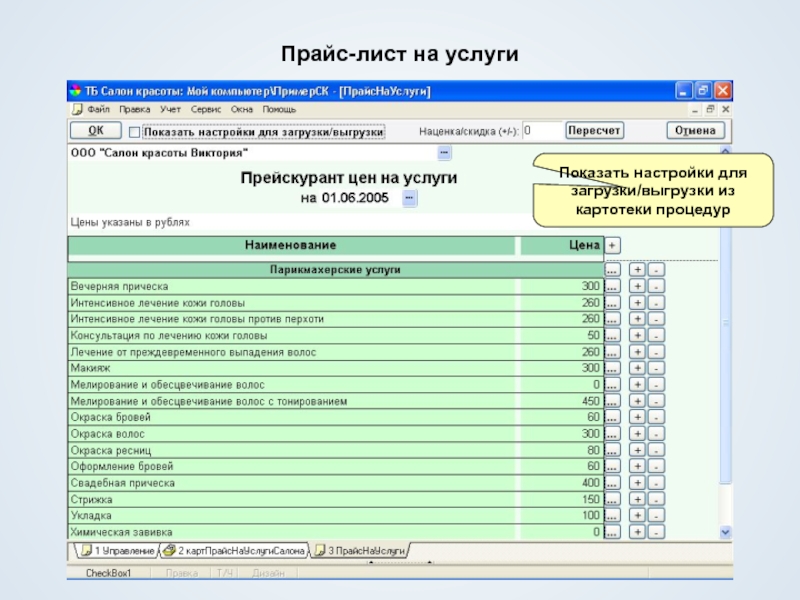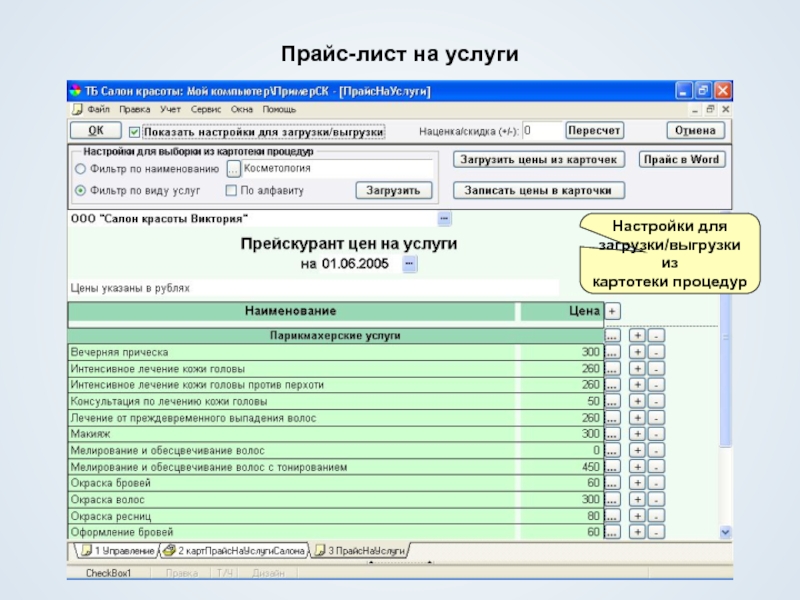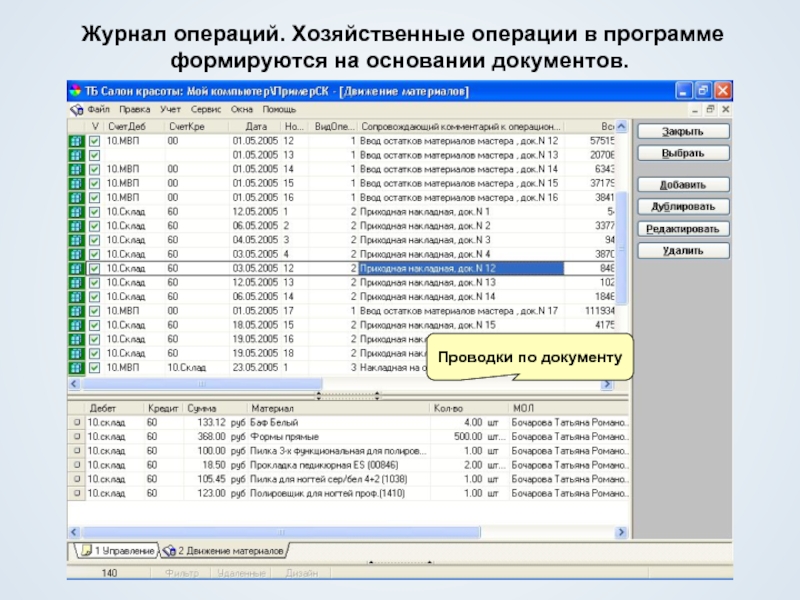- Главная
- Разное
- Дизайн
- Бизнес и предпринимательство
- Аналитика
- Образование
- Развлечения
- Красота и здоровье
- Финансы
- Государство
- Путешествия
- Спорт
- Недвижимость
- Армия
- Графика
- Культурология
- Еда и кулинария
- Лингвистика
- Английский язык
- Астрономия
- Алгебра
- Биология
- География
- Детские презентации
- Информатика
- История
- Литература
- Маркетинг
- Математика
- Медицина
- Менеджмент
- Музыка
- МХК
- Немецкий язык
- ОБЖ
- Обществознание
- Окружающий мир
- Педагогика
- Русский язык
- Технология
- Физика
- Философия
- Химия
- Шаблоны, картинки для презентаций
- Экология
- Экономика
- Юриспруденция
компьютерная программа для предприятий индустрии здоровья и красоты презентация
Содержание
- 1. компьютерная программа для предприятий индустрии здоровья и красоты
- 2. Программа позволяет: подготовить расписание салона, графики работы
- 3. Работа с программой осуществляется с помощью панели
- 4. Настройки работы салона Необходимо задать время работы салона
- 5. На каждого сотрудника салона заводится карточка, где
- 6. Информация о клиентах хранится в картотеке. На
- 7. Клиентов можно классифицировать по статусам Справочник статусов клиентов формирует пользователь
- 8. В карточке клиента можно посмотреть историю его
- 9. Информация о материалах, используемых при выполнении процедур, хранится в справочнике «Материалы салона».
- 10. На каждый материал заводится карточка, в которой указывается его наименование, единица измерения, плотность и т.п.
- 11. Информация о процедурах, выполняемых в салоне, хранится
- 12. Карточка процедуры Можно указать оборудование, необходимое при выполнении процедуры
- 13. Процедуры группируются по видам услуг, оказываемых салоном Справочник видов услуг
- 14. Для удобства работы и уменьшения количества времени
- 15. Справочник видов графиков работы сотрудников Количество видов графиков работы может быть неограниченное число
- 16. Справочник видов графиков работы сотрудников Возможно создание
- 17. Для учета работы сотрудников необходимо заполнять или
- 18. График работы салона График работы можно заполнить на любой период
- 19. График работы салона При выборе пункта Заполнить
- 20. График работы салона Можно вручную у сотрудника
- 21. График работы салона Можно вручную у сотрудника
- 22. Для предварительной записи клиентов в программе
- 23. Журнал записи клиентов к мастерам Список мастеров,
- 24. По щелчку мышкой по нужному интервалу
- 25. Журнал записи клиентов на солярий Количество соляриев
- 26. Журнал записи клиентов на солярий Продолжительность посещения солярия можно выбрать из списка
- 27. Расчет заработной платы сотрудников салона Для расчета заработной платы сначала необходимо настроить справочник видов начислений.
- 28. Справочник видов начислений Можно изменять существующие виды и добавлять новые виды начислений
- 29. В карточке вида начисления задаются условия расчета Выбор алгоритма начисления
- 30. В карточке вида начисления задаются условия расчета
- 31. В карточке вида начисления задаются условия расчета Можно задать шкалу процентов
- 32. Для начисления заработной платы используется бланк Ведомость
- 33. Расчетный листок сотрудника
- 34. Ведомость на выдачу заработной платы можно формировать вручную или автоматически из ведомости начисления
- 35. Для автоматического расчета налогов по заработной плате используется бланк «Расчет ЕСН».
- 36. Учет материалов Ведение склада; Списание с
- 37. Операции по движению материалов оформляются с помощью
- 38. По факту выполнения процедуры заполняется акт выполненных
- 39. Для определения остатков материалов и для корректировки отклонений служит бланк инвентаризации
- 40. Окно кассира
- 41. Чеки
- 42. Накладная на поступление товара
- 43. Хозяйственные операции в программе фиксируются с помощью
- 44. Отчет по кассе в разрезе видов услуг Настройка отчета: на строки по видам услуг
- 45. Отчет по кассе в разрезе мастеров
- 46. Отчет о движении материалов
- 47. Прайс-лист на услуги Показать настройки для загрузки/выгрузки из картотеки процедур
- 48. Прайс-лист на услуги Настройки для загрузки/выгрузки из картотеки процедур
- 49. Прайс-лист на услуги При необходимости
- 50. В программе присутствуют необходимые формы первичных документов
- 51. Журнал операций. Хозяйственные операции в программе формируются на основании документов. Проводки по документу
- 52. Поддержка и сопровождение программы осуществляется компанией «Зебра»:
Слайд 1компьютерная программа для предприятий индустрии здоровья и красоты
Информация о производителе:
Салон красоты
Слайд 2Программа позволяет:
подготовить расписание салона, графики работы сотрудников;
вести карточки сотрудников и клиентов;
вести
подготовить прайс-лист предприятия;
осуществлять предварительную запись клиентов к мастерам, на солярии;
регистрировать выполненные процедуры и использованные материалы;
учитывать движение материалов и товаров;
вести учет кассы и банка, расчет с подотчетными лицами;
производить расчет зарплаты сотрудников и налогов по зарплате;
регистрировать продажи через специализированное рабочее место;
выполнять оперативный контроль через отчеты.
Слайд 3Работа с программой осуществляется с помощью панели управления, которая открывается при
Закладки для
выбора раздела
По нажатию на кнопку
открывается справочник
Слайд 5На каждого сотрудника салона заводится карточка, где указываются необходимые сведения: ФИО,
Можно загрузить
фото сотрудника
Слайд 6Информация о клиентах хранится в картотеке. На каждого клиента заводит-ся карточка,
Слайд 7Клиентов можно классифицировать по статусам
Справочник статусов
клиентов формирует
пользователь
Слайд 8В карточке клиента можно посмотреть историю его посещения
В таблице посещений
показаны и
оказанные клиенту
Слайд 9Информация о материалах, используемых при выполнении процедур, хранится в справочнике «Материалы
Слайд 10На каждый материал заводится карточка, в которой указывается его наименование, единица
Слайд 11Информация о процедурах, выполняемых в салоне, хранится в справочнике «Процедуры».
Для
Слайд 14Для удобства работы и уменьшения количества времени на заполнение ежемесячных графиков
Слайд 15Справочник видов графиков работы сотрудников
Количество видов графиков
работы может быть
неограниченное число
Слайд 16Справочник видов графиков работы сотрудников
Возможно создание таких
видов графиков, как чере-
дование
по дням недели
Слайд 17Для учета работы сотрудников необходимо заполнять или корректировать графики работы (табели)
Слайд 19График работы салона
При выборе пункта Заполнить по графику
дни данного сотрудника заполнятся
соответствии с видом графика работы,
указанного в карточке сотрудника
Меню
Слайд 20График работы салона
Можно вручную у сотрудника
изменить в каком-либо дне
его вид
Слайд 21График работы салона
Можно вручную у сотрудника
изменить в каком-либо дне
его вид
Слайд 22Для предварительной записи клиентов
в программе существует два журнала:
1) журнал предварительной
2) журнал предварительной записи на солярии.
Слайд 23Журнал записи клиентов к мастерам
Список мастеров,
работающих в
указанный день
Запись на
выбранного в
правом окне
В этом окне
показана загрузка
всех мастеров
Слайд 24По щелчку мышкой
по нужному интервалу
времени у выбранного
мастера открывается
окно для записи
клиента
Журнал записи клиентов к мастерам
Слайд 25Журнал записи клиентов на солярий
Количество соляриев
не ограниченно
Окно для записи
на
солярий. Откры-
вается щелчком
мыши по нужному
времени.
Слайд 27Расчет заработной платы сотрудников салона
Для расчета заработной платы сначала необходимо настроить
Слайд 28Справочник видов начислений
Можно изменять
существующие виды и
добавлять новые виды
начислений
Слайд 32Для начисления заработной платы используется бланк Ведомость начисления
Полученные авто-
расчетом суммы
можно
Автоматически
формируются
расчетные листки
Слайд 34Ведомость на выдачу заработной платы можно формировать вручную или автоматически из
Слайд 36Учет материалов
Ведение склада;
Списание с подотчета мастеров материалов, используемых при выполнении
Инвентаризация материалов;
Получение отчетов о наличии материалов на складе и у мастеров.
В программе возможно выполнение следующих операции, связанных с движением материалов:
Слайд 37Операции по движению материалов оформляются с помощью бланка «Накладная Салона»
Для ускорения
работы по заполнению
накладной имеется
групповой выбор
Слайд 38По факту выполнения процедуры заполняется акт выполненных услуг
Акт служит и для
списания материалов
Акт может формироваться
автоматически из чека
Слайд 39Для определения остатков материалов и для корректировки отклонений служит бланк инвентаризации
Слайд 43Хозяйственные операции в программе фиксируются с помощью документов. Для просмотра выполненных
В программе предусмотрены стандартные бухгалтерские отчеты, с помощью которых можно просмотреть различные аналитические разрезы счетов. Кроме того, для пользователей, не знакомых с бухгалтерским учетом, разработаны специальные отчеты, например, отчет по кассе.
Слайд 49Прайс-лист на услуги
При необходимости цены можно изменить вручную или рассчитать, изменяя
Слайд 51 Журнал операций. Хозяйственные операции в программе формируются на основании документов.
Проводки
Слайд 52Поддержка и сопровождение программы осуществляется компанией «Зебра»:
Для получения более полной информации,
г. Омск, б-р Победы, д.3, оф.17
тел. (3812) 38-57-78, 58-06-11
e-mail: zebra_omsk@mail.ru